Win10出现无法使用内置管理员账户打开这个应用的提示该如何解决
Win10系统越来越普遍,我们在使用Win10的时候,总会出现这样那样的问题,当Win10出现无法使用内置管理员账户打开这个应用的提示该如何解决呢(如下图)?以下就给大家详细介绍。

1. 如上图,当系统弹出无法打开这个应用,并提示无法使用内置管理员账户打开。这时因为我们系统都是默认禁用内置管理员账户的,需要我们手动启用一下就可以了。首先右击【此电脑】,接着点击管理;

2. 在计算机管理下,选择左侧的【本地用户和组】;
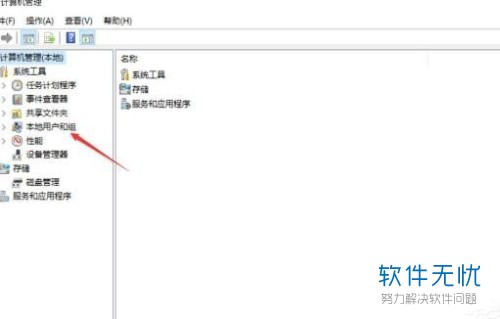
3. 在右边可以看到Administrator,这是Win10的内置账户;
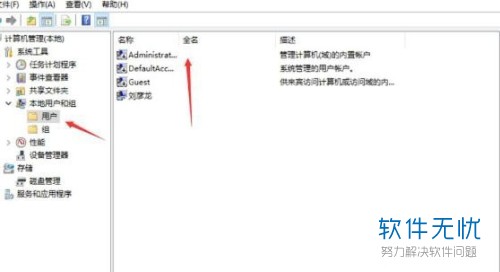
4. 然后右键Administrator,点击属性,勾掉账户已禁用的勾;
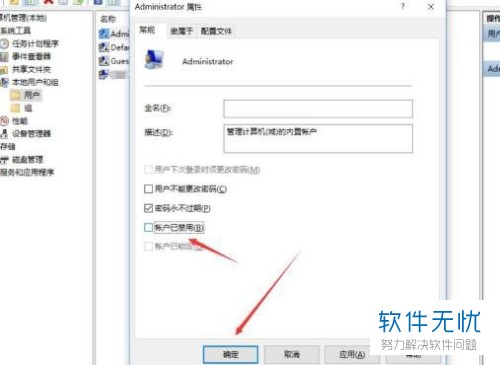
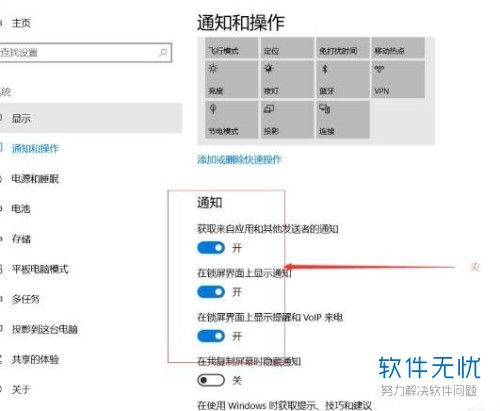
5. Win10的最高权限账户就是这个内置账户,启用了它,就拥有Win10所有的权限。接下来选择左下角开始,然后将用户切换到Administrator;当我们用Administrator登录win10之后,再打开之前打不开的应用就能打开了
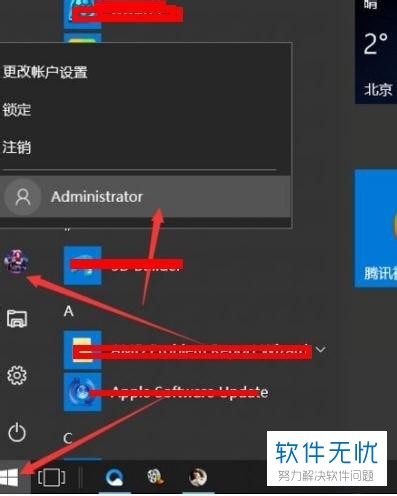
以上就是Win10出现无法使用内置管理员账户打开这个应用的提示该如何解决的办法。
分享:
相关推荐
- 【其他】 WPS表格切片器在哪里 04-29
- 【其他】 WPS表格切换窗口快捷键 04-29
- 【其他】 WPS表格求乘积函数 04-29
- 【其他】 WPS表格去重复重复留唯一 04-29
- 【其他】 WPS表格求平均值怎么弄 04-29
- 【其他】 WPS表格怎么把一个单元格分成两个单元格 04-29
- 【其他】 WPS表格虚线怎么取消 04-29
- 【其他】 WPS表格斜线一分为二 04-29
- 【其他】 WPS表格文字超出表格 04-29
- 【其他】 WPS表格分两页断开怎么办 04-29
本周热门
-
iphone序列号查询官方入口在哪里 2024/04/11
-
oppo云服务平台登录入口 2020/05/18
-
输入手机号一键查询快递入口网址大全 2024/04/11
-
mbti官网免费版2024入口 2024/04/11
-
outlook邮箱怎么改密码 2024/01/02
-
光信号灯不亮是怎么回事 2024/04/15
-
苹果官网序列号查询入口 2023/03/04
-
计算器上各个键的名称及功能介绍大全 2023/02/21
本月热门
-
iphone序列号查询官方入口在哪里 2024/04/11
-
输入手机号一键查询快递入口网址大全 2024/04/11
-
oppo云服务平台登录入口 2020/05/18
-
mbti官网免费版2024入口 2024/04/11
-
outlook邮箱怎么改密码 2024/01/02
-
苹果官网序列号查询入口 2023/03/04
-
光信号灯不亮是怎么回事 2024/04/15
-
fishbowl鱼缸测试网址 2024/04/15
-
计算器上各个键的名称及功能介绍大全 2023/02/21
-
正负号±怎么打 2024/01/08











